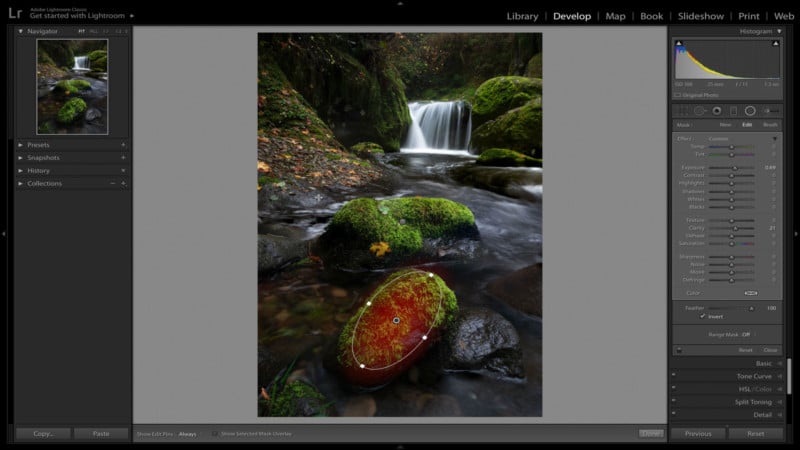Có một quan niệm sai lầm phổ biến mà nhiều nhiếp ảnh gia mới bắt đầu vào nghề hay mắc phải, đặc biệt là những người mới bắt đầu học cách xử lý ảnh hậu kỳ và chỉnh sửa ảnh phong cảnh. Họ thường nghĩ rằng dodging and burning là một công cụ cực kỳ phức tạp chỉ nên được thực hiện bởi các chuyên gia dày dạn kinh nghiệm và các bậc thầy Photoshop – đây là một quan niệm sai lầm mà bạn nên loại bỏ!
Khi tôi lần đầu tiên chụp ảnh phong cảnh, tôi cũng mắc phải suy nghĩ này, tôi cho rằng vì tôi là người mới bắt đầu và không hiểu nhiều về Photoshop và tôi né tránh công cụ này vì nghĩ rằng nó vượt xa kỹ năng của tôi .
Trong video dài 16 phút ở trên, bạn sẽ tìm hiểu về ba cách đơn giản để sử dụng dodging and burning trong Lightroom. Nhưng trước khi chúng ta đi vào tìm hiểu cách ‘Làm thế nào’, điều quan trọng trước tiên là phải hiểu về khái niệm nó là gì.
Dodge & Burning là gì?
Hiểu một cách đơn giản, dodging có nghĩa là làm sáng một khu vực hình ảnh của bạn và burning có nghĩa là làm tối một khu vực hình ảnh của bạn.
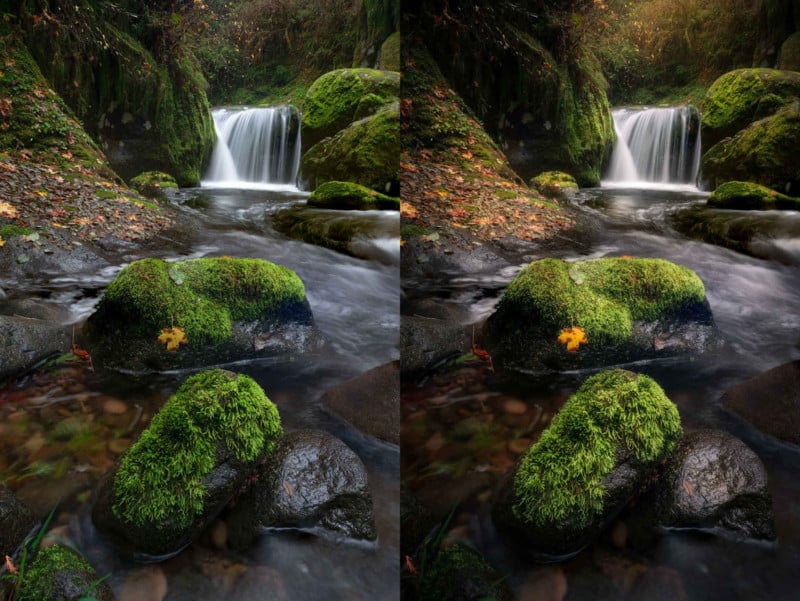
Tại sao bạn nên dùng Dodge & Burn?
Có nhiều lý do để sử dụng Dodge & Burn cho một bức ảnh, lý do chính là dùng để làm nổi bật một vùng ảnh và hướng sự chú ý của người xem vào các khu vực nhất định của hình ảnh. Đôi mắt của chúng ta thường bị thu hút vào các vùng sáng và thường bỏ qua các vùng tối. Dodge & Burn cho phép bạn tận dụng lợi thế này.
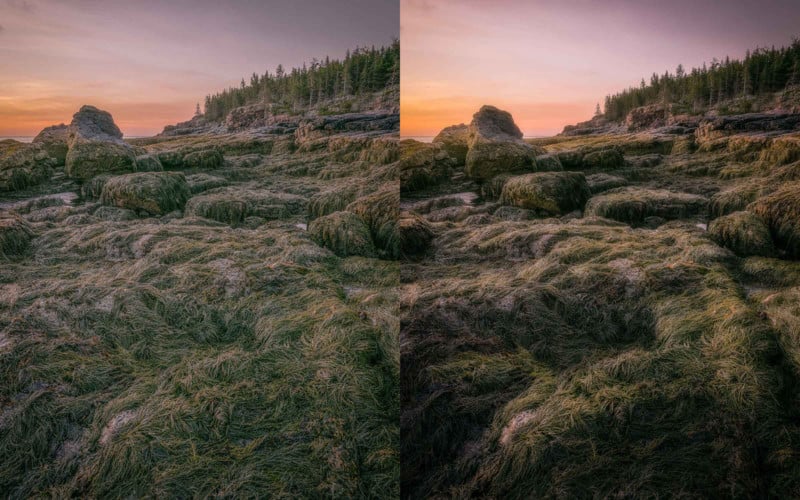
Làm thế nào để sử dụng Dodge & Burn?
Có nhiều cách để Dodge & Burn ảnh của bạn trong Lightroom. Dưới đây là các phương pháp tôi sử dụng trên hình ảnh phong cảnh của tôi.
Adjustment Brush
Trong Lightroom, có một hiệu ứng gọi là ‘Dodge (Lighten)’ và Burn (‘Darken)’. Tôi luôn bắt đầu với dodging và đặt feather thành 100 và flow thành 50 và vẽ hiệu ứng trực tiếp lên các khu vực cần làm nổi bật và sau đó làm tương tự với burning bằng cách vẽ các vùng bóng tối.
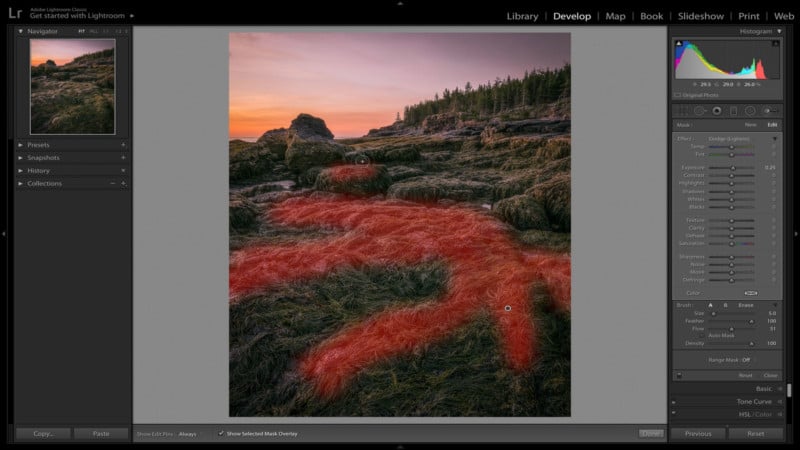
Radial Filter
Cách này tương tự như adjustment brush nhưng được thiết kế xung quanh tạo ra các khu vực hình tròn hoặc hình bầu dục của hiệu ứng. Bạn vẫn có quyền truy cập vào các hiệu ứng Dodge (Lighten) và Burn (Darken) và tiền đề thực sự giống nhau. Dodge các vùng sáng và Burn các vùng bóng tối để hướng sự chú ý của người xem đến các phần cụ thể của hình ảnh của bạn.